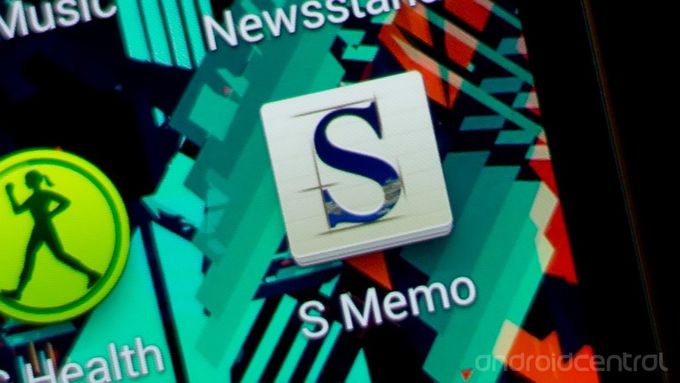
Si vous avez besoin de prendre des notes sur votre nouveau Samsung Galaxy S4, l’application Mémo S auront de vous.
Le Samsung Galaxy S4 vient préchargé avec une application notes S Mémo. Il prend en charge tapé, tirés, audio, image, carte, et le clip de l’art de contenu, qui peut ensuite être partagé par le biais de diverses applications et les canaux. Nous allons vous donner le tour complet de sorte que vous pouvez obtenir les la plupart hors de portée de main ce petit soft.
Lors du premier démarrage de S Memo, vous êtes présenté avec la possibilité d’ouvrir une note existante, en la touchant, ou de démarrer une nouvelle note. Appuyez sur l’icône en forme de crayon en haut à droite pour démarrer une nouvelle tirée de la note, ou le “T” de l’icône d’un nouveau texte de la note. La seule vraie différence est les types de milieux notes.
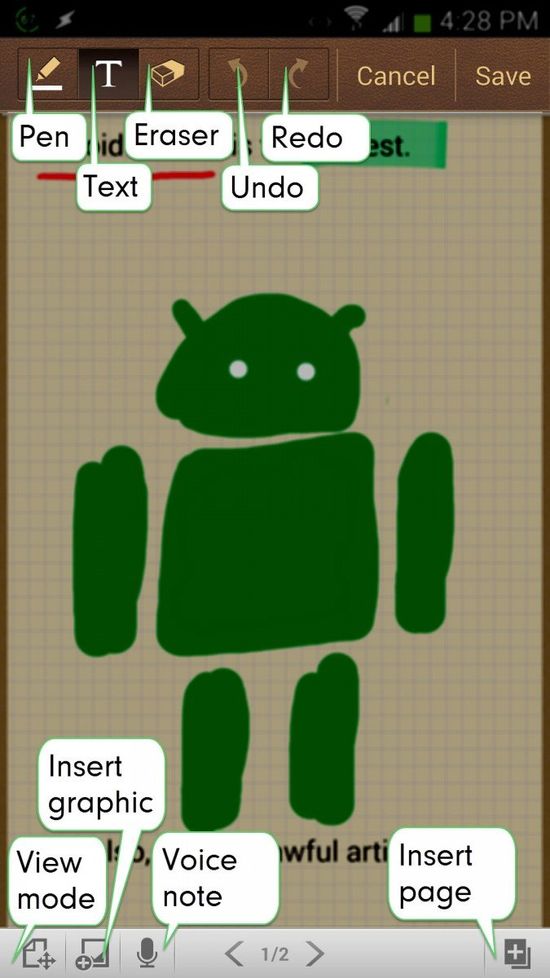
En commençant par la note, vous avez quelques options, le long de la partie supérieure. D’abord, les paramètres du stylet, à laquelle vous pouvez accéder en appuyant sur l’icône en forme de stylo en haut à gauche. Cette icône vous donnera un aperçu de la couleur et de la forme de stylo que vous utilisez. Lorsque vous appuyez dessus, vous pouvez dicter exactement le genre de marque que vous laissez sur la page. La première fenêtre de prévisualisation. Appuyez sur l’icône en haut à droite de l’aperçu de l’enregistrer en tant que préréglage pour un accès facile plus tard dans le volet de droite.
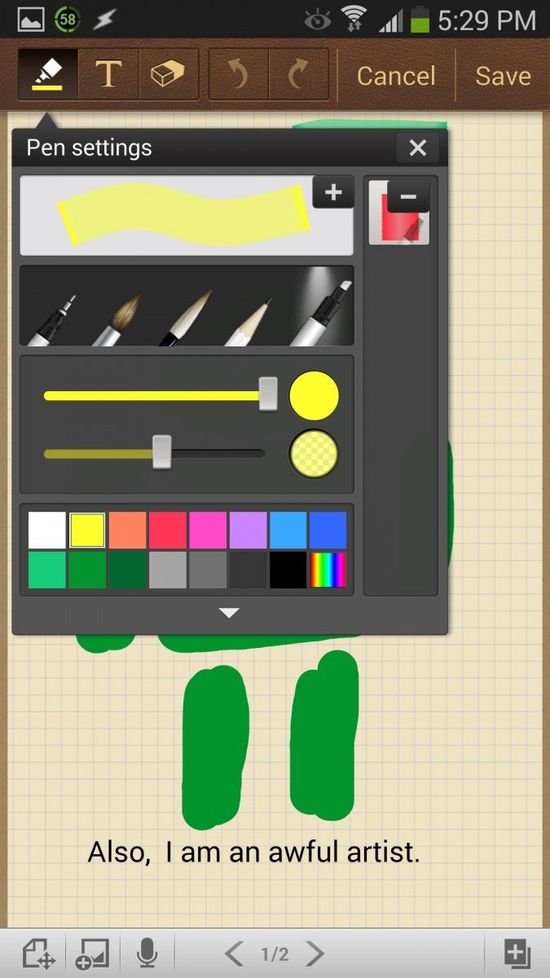
Le volet suivant, montre à cinq différents type de stylo a choisi de partir: fine pointe de stylo, petite brosse, pinceau large, un crayon, et de mettre en évidence. En dessous se trouve un curseur pour ajuster l’épaisseur de la brosse. Le surligneur dispose également d’un curseur d’opacité. Ci-dessous, qui est un sélecteur de couleur, et en appuyant sur le triangle ci-dessous, vous pouvez avoir un meilleur choix de couleurs.
Le bouton suivant en haut, un grand “T”, lance d’entrée de texte. Vous pouvez appuyer n’importe où sur l’écran où vous souhaitez commencer à taper. Le bouton suivant en haut est l’outil gomme, ce qui vous permet d’effacer les traits de pinceau. Appuyez une deuxième fois pour accéder à une taille de pinceau curseur ou tout clair sur l’écran. Les deux icônes vous permettent d’annuler la dernière action que vous avez faite ou rétablir une action annulée action. Puis en haut à droite il y a les Annuler et Enregistrer des boutons. De sur Annuler, vous pouvez ignorer la remarque que vous avez été de travail, tandis que le bouton enregistrer vous permettra de coup de poing dans un nom de fichier et l’enregistrer pour plus tard.
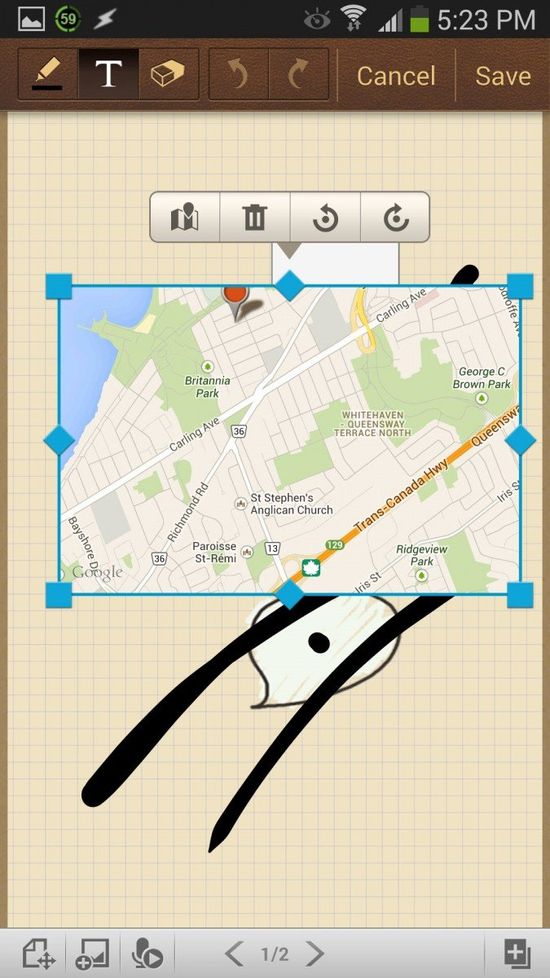
Le bouton en bas à gauche permet de basculer la page en mode d’affichage, de sorte que vous pouvez vous déplacer et zoomer autour de votre remarque sans modification. Assurez-vous d’appuyez à nouveau pour revenir à l’édition. Le bouton suivant vous permet d’insérer une image (soit stockées localement ou à un nouveau tir de la caméra), rien copié dans le presse-papiers, un emplacement à partir de Google Maps, ou clip art (comme les bulles de pensée, des post-it et autres graphiques). Après ces graphiques sont placés, ils peuvent être tournés ou supprimés à l’aide de boutons qui flottent au-dessus d’eux, ou redimensionnée avec les huit points dans la zone autour d’elle. N’oubliez pas que vous pouvez souvent tomber des objets dans S note de service de la Part mondiale de menu en dehors des apps.
Le troisième bouton en bas initie des notes vocales. Appuyez sur, puis sur le bouton enregistrer. Pendant l’enregistrement, vous pouvez arrêter, suspendre ou annuler un enregistrement. Après l’enregistrement, vous pouvez rejouer, de supprimer ou de remplacer l’enregistrement. Le dernier bouton en bas à droite vous permet d’ajouter une page à la note, qui peut être important lorsque la page se remplit, ou vous avez juste besoin d’enregistrer une autre note vocale. Changer les pages en faisant glisser à gauche ou à droite et voir page, vous êtes à la barre le long du fond.
C’est le tour complet de S Mémo sur le Samsung Galaxy S4. Comme vous pouvez le voir, il ya beaucoup de fonctions sont disponibles. Si vous rencontrez des problèmes avec quoi que ce soit dans S Memo, assurez-vous de laissez-nous savoir dans les commentaires, et nous verrons ce que nous pouvons faire pour vous.